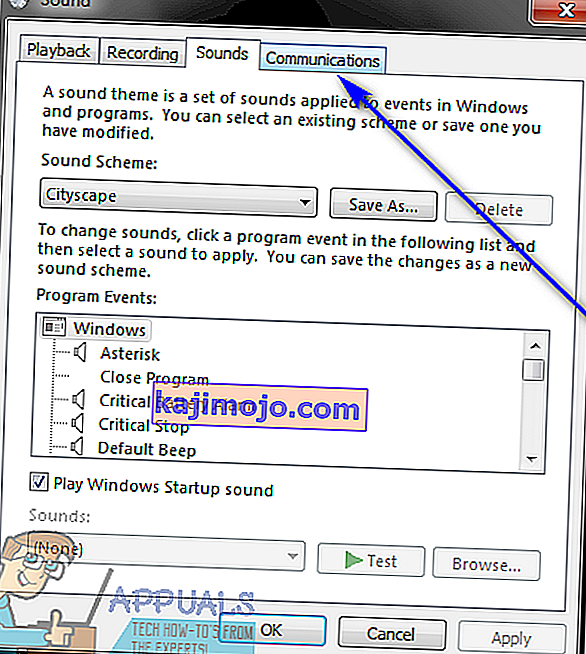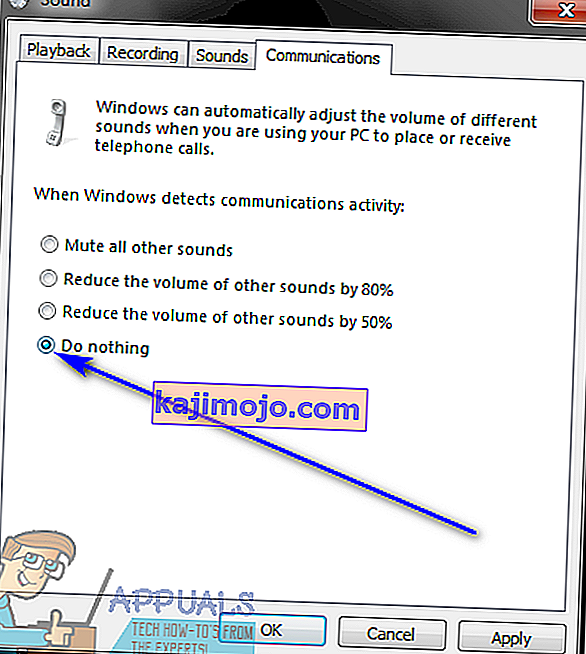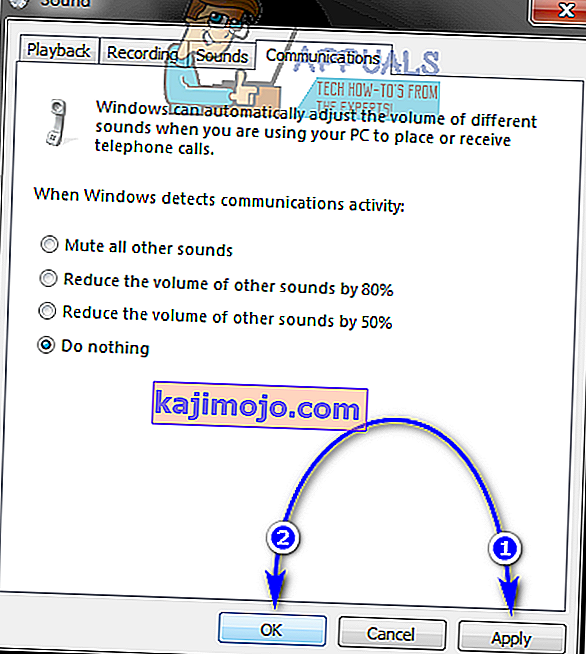ตามค่าเริ่มต้นเมื่อคุณรับสาย Skype หรืออยู่ด้วยกันระดับเสียงอื่น ๆ ที่คอมพิวเตอร์ของคุณเล่นจะลดลงถึง 80% (ค่าที่แน่นอนขึ้นอยู่กับความต้องการของคุณ) นี่ไม่ใช่สิ่งที่ Skype ทำ - เพื่อความโปร่งใสนี่เป็นสิ่งที่ Windows ทำไม่ใช่สิ่งที่ Skype ทำ Windows นับการโทรของ Skype เป็น“ กิจกรรมการสื่อสาร” และ Windows ได้รับการกำหนดค่าให้ลดระดับเสียงของเสียงอื่น ๆ ทั้งหมดตามเปอร์เซ็นต์ที่ระบุเมื่อใดก็ตามที่ตรวจพบกิจกรรมการสื่อสารในระบบ ในกรณีนี้เมื่อใดก็ตามที่ผู้ใช้ Windows ได้รับสาย Skype หรืออยู่ในที่เดียวระดับเสียงของแอปพลิเคชันหรือเกมอื่น ๆ ที่ทำงานในเวลาเดียวกันจะลดลงอย่างมาก
สิ่งนี้สามารถแก้ไขได้ในขณะนี้เพียงแค่เพิ่มระดับเสียงหลักบนคอมพิวเตอร์ของคุณขึ้น แต่ในขณะที่ทำเช่นนั้นจะเพิ่มระดับเสียงอื่น ๆ ให้อยู่ในระดับที่ได้ยินเสียงจะเพิ่มระดับเสียงของการโทร Skype จนถึงระดับที่ทำให้หูหนวก แทนที่จะสบาย นอกจากนี้ในบางกรณี Windows จะเกิดข้อบกพร่องและลืมที่จะเปิดระดับเสียงของเสียงอื่น ๆ สำรองหลังจากที่ลดระดับเสียงสำหรับการโทร Skype เข้า / ต่อเนื่องซึ่งสามารถพิสูจน์ได้ว่าไม่มีอะไรทำให้รุนแรง
อย่างไรก็ตามโชคดีที่ Windows ลดระดับเสียงอื่น ๆ ทันทีที่ตรวจพบกิจกรรมการสื่อสารเช่นการโทรผ่าน Skype เป็นคุณสมบัติที่สามารถปิดใช้งานได้และนี่เป็นความจริงในกรณีของระบบปฏิบัติการ Windows ทุกเวอร์ชัน . หากต้องการหยุด Skype จากการลดระดับเสียงอื่น ๆ สิ่งที่คุณต้องทำคือ:
- หากคุณใช้ Windows 7 หรือ Windows 10 ให้ค้นหาและคลิกขวาที่ไอคอนเสียงในแถบงาน (แสดงด้วยไอคอนลำโพง ) หากคุณใช้ Windows 8 หรือ 8.1 ขั้นแรกให้เปลี่ยนเป็นโหมดเดสก์ท็อปจากนั้นค้นหาและคลิกขวาที่ไอคอนเสียงในแถบงาน
- คลิกที่เสียงในเมนูบริบทที่ได้รับ

- ไปที่แท็บการสื่อสาร
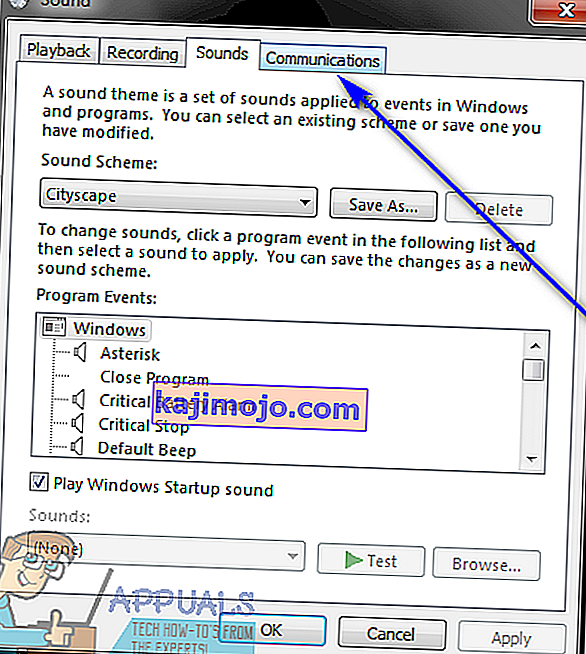
- ภายใต้เมื่อ Windows ตรวจพบกิจกรรมการสื่อสาร:คุณจะพบตัวเลือกที่ Windows มีให้เมื่อตรวจพบกิจกรรมการสื่อสารเช่นการโทรผ่าน Skype เมื่อ Windows ตรวจพบกิจกรรมการสื่อสารบนคอมพิวเตอร์ก็สามารถปิดเสียงอื่น ๆ ทั้งหมดลดเสียงอื่น ๆ ทั้งหมดในคอมพิวเตอร์ลง 80% ลดเสียงอื่น ๆ ทั้งหมด 50% หรือไม่ทำอะไรเลย นี่เป็นเพียงสี่ตัวเลือกที่ Windows นำเสนอและไม่มีฟังก์ชันการทำงานในการสร้างตัวเลือกที่กำหนดเองของคุณเอง เลือกไม่ทำอะไรเลยโดยคลิกที่ปุ่มตัวเลือกที่อยู่ข้างๆ
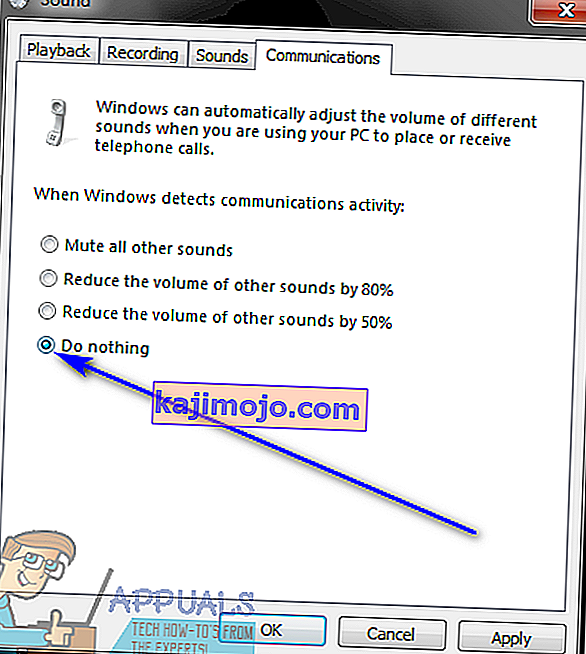
- คลิกที่สมัครและจากนั้นก็ตกลง
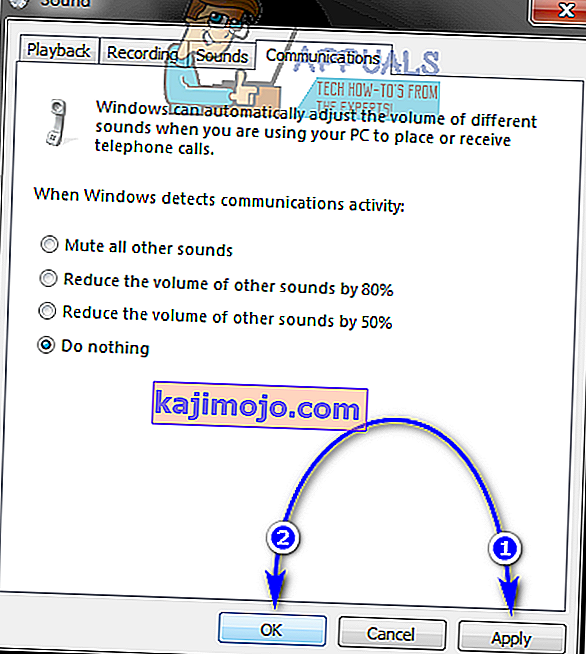
- รีสตาร์ทคอมพิวเตอร์ของคุณ
เมื่อคอมพิวเตอร์บู๊ตเพียงแค่ตรวจสอบว่าปัญหาได้รับการแก้ไขแล้วหรือไม่ หากทุกอย่างเป็นไปด้วยดีคุณจะเห็นว่า Windows ไม่ได้ลดระดับเสียงอื่น ๆ ที่เล่นบนคอมพิวเตอร์ของคุณอีกต่อไป (แม้จะมีระยะขอบเล็กน้อย) เมื่อตรวจพบกิจกรรมการสื่อสารเช่นการโทรผ่าน Skype บนคอมพิวเตอร์ นอกจากนี้การทำตามขั้นตอนข้างต้นทำให้แน่ใจว่าระดับเสียงอื่น ๆ ที่เล่นบนคอมพิวเตอร์ของคุณจะไม่ลดลงไม่ว่ากิจกรรมการสื่อสารใดที่ Windows ตรวจพบไม่ใช่แค่การโทรผ่าน Skype